Come utilizzare le app File per iOS e Android per pulire, condividere e altro ancora
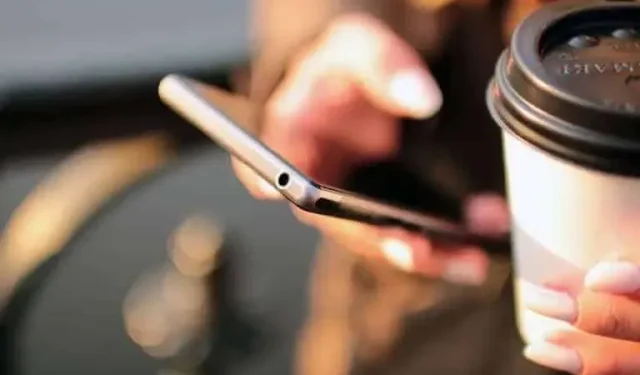
Le app File su iOS e Android sono ora molto complete per la gestione quotidiana dei file. Breve tour di presentazione.
La gestione dei file è arrivata solo di recente sui nostri smartphone, ma le app File predefinite, sia su iOS che su Android, ora includono un gran numero di funzionalità. In poco tempo siamo passati dal non poter accedere ai file sui nostri dispositivi al controllo quasi totale.
Poiché queste app sono ancora relativamente giovani, potresti non averle mai aperte ed esplorate completamente. Indipendentemente dal fatto che il tuo dispositivo esegua Android o iOS, ecco le funzionalità più importanti.
Androide
Gli smartphone Google Pixel e molti dispositivi non Google vengono forniti con l’app File, sviluppata da Google. Dal menu, puoi passare rapidamente a Download, Immagini, Video, File audio, ecc. Tocca App, quindi App grandi o App inutilizzate per vedere quali puoi eliminare per risparmiare spazio.
Nel menu, vai alla cartella “Memoria interna” per vedere tutto sul tuo telefono. Tocca i tre piccoli punti accanto a qualsiasi file per spostare, copiare, rinominare, condividere e altro. Puoi anche toccare Info file per ottenere informazioni dettagliate. Troverai opzioni simili accanto a Cartella.
Tra le opzioni per i singoli file c’è la funzione “Sposta nella cartella protetta”. Si tratta di una cartella protetta da PIN o sequenza sul dispositivo che puoi utilizzare per archiviare i tuoi file più importanti. Anche se qualcuno ripristina il tuo smartphone, non sarà in grado di accedere a questa cartella protetta. Per accedervi, è di nuovo attraverso il menu e poi Secure Folder.
Fai clic sulla scheda Pulizia e l’app ti fornirà alcuni suggerimenti su quali file puoi eliminare per risparmiare spazio. File temporanei che non ti servono più, immagini duplicate nella tua libreria di foto, screenshot e file di grandi dimensioni. Fai attenzione a non cancellare nulla.
La terza scheda si chiama “Condivisione”. Qui puoi utilizzare la funzione Condivisione nelle vicinanze di Android per inviare file ai dispositivi Android nelle vicinanze tramite una combinazione di Wi-Fi e Bluetooth. Fare clic su Invia o Ricevi e seguire le istruzioni.
Se disponi di un dispositivo Samsung, l’app Samsung My Files è installata per impostazione predefinita. Le funzioni ei parametri sono molto simili, con alcune differenze nei nomi.
iOS
L’Apple iPhone ha anche un’app File completa per accedere ai file sul telefono e ai file archiviati nel cloud (anche tramite iCloud). Hai anche alcune funzionalità disponibili anche su macOS.
Una di queste funzionalità è la possibilità di inserire tag. Troverai questi tag inclusa la scheda Explorer e potrai rinominarli tenendo premuto il pulsante. Per contrassegnare un file nell’app File, tieni premuto su di esso, quindi scegli Tag dal menu. Qui puoi anche copiare, spostare, condividere, eliminare, rinominare, ecc.
Fai clic sui tre puntini nell’angolo in alto a destra della scheda Ricerca e seleziona Modifica. Puoi quindi scegliere quali servizi di archiviazione cloud includere nell’app File, come Google Drive, Microsoft OneDrive e Dropbox se tali app sono installate sul tuo dispositivo.
L’integrazione di questi servizi nell’app File rende il trasferimento tra lo smartphone e il cloud, o viceversa, molto semplice. Ancora una volta, tieni premuto su un file per fare quello che vuoi con esso, o per una rapida anteprima, o crea una nuova cartella con quell’elemento.
Quando sei su iCloud Drive o sugli schermi del mio iPhone nella scheda Sfoglia, tocca i tre puntini nell’angolo in alto a destra e avrai diverse opzioni: puoi cambiare lo stile di visualizzazione dei file (icone o elenchi), cambiare l’ordinamento e selezionare più file e creare nuove cartelle. C’è anche una funzione di scansione dei documenti per scansionare i file nel telefono tramite la fotocamera.
Le altre due schede nell’app File sono Recenti (per un rapido accesso ai file creati o modificati di recente) e Generale: quest’ultima ti consente di trovare file e cartelle che hai condiviso con altri tramite iCloud Drive. È inoltre possibile gestire l’accesso a questi documenti o cartelle, se necessario.



Lascia un commento